

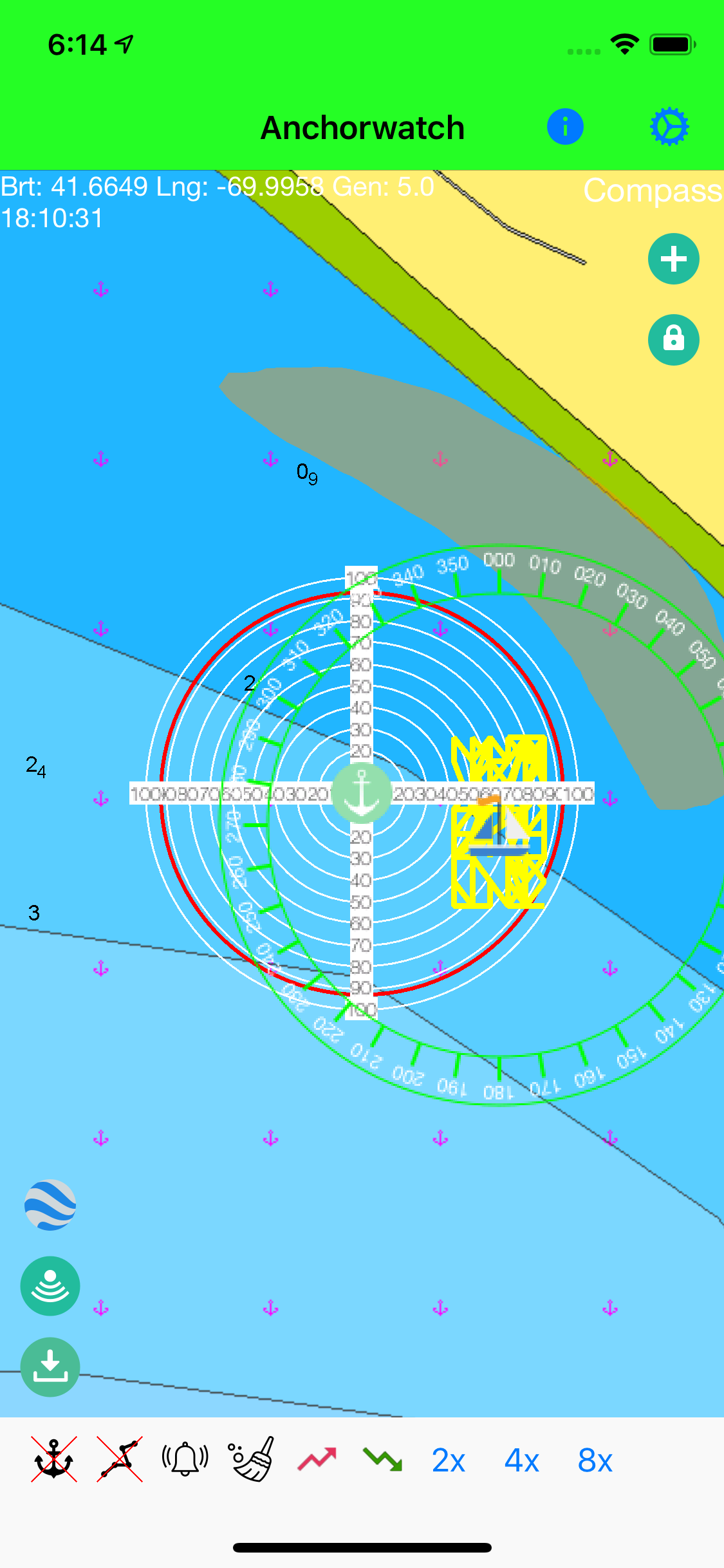
Nach dem Starten der App wird die Karte zentriert auf die aktuelle Position angezeigt, aber die Schiffsbewegung wird nicht aufgezeichnet solange weder der Anker gesetzt wurde oder die Aufzeichnung nicht mit  aktiviert wurde. Die Messringe bewegen sich mit der Schiffsposition.
aktiviert wurde. Die Messringe bewegen sich mit der Schiffsposition.
Es gibt zwei Wege den Anker zu setzen:
Nach dem Setzen des Ankers wechselt die Titelleiste auf grün. Die Ankerposition kann mit einem langen Klick auf das Ankersymbol verschoben werden. Der Alarmradius kann durch Ziehen des roten Kreises angepasst werden.
Die Distanzkreise sind nun um den Anker herum fixiert und die Schiffsposition wird ab jetzt aufgezeichnet.
Jetzt kann der Alarm mit dem Button ![]() scharf geschaltet werden. Die Titelleiste wechselt auf rot.
scharf geschaltet werden. Die Titelleiste wechselt auf rot.
Der Anker kann auch im "Landleinen Modus" gesetzt werden. Dieser Modus wird über ![]() und dort die dritte Option (Kompass) ausgewählt.
und dort die dritte Option (Kompass) ausgewählt.
Der Kompass muss dazu in den Einstellungen aktiviert sein. In diesem Modus wird nur die aktuelle Kompassrichtung für die Auslösung des Alarms herangezogen. Im Ankern Dialog können für Backbord und Steuerbord Begrenzungen definiert werden, bei deren Überschreiten der Alarm ausgelöst wird.
Damit das sinnvoll funktioniert muss das Gerät in Schiffslängsrichtung ausgerichtet werden und sollte logischerweise nach scharf schalten des Alarms nicht mehr bewegt werden.
Es empfiehlt sich, den Alarmradius nicht zu eng zu setzen, um Fehlalarme zu vermeiden. Auch muss die Position des Gerätes an Bord berücksichtig werden, das sich in der Regel ja nicht am Bug befindet. Der Radius sollte mindestens Kettenlänge + 2/3 Schiffslänge + 5 - 10m Sicherheitsreserve betragen.
Der Anker wird mit dem Button ![]() gelichtet. Dies schaltet auch den Alarm aus.
gelichtet. Dies schaltet auch den Alarm aus.
Der Alarm kann auch mit dem Button ![]() ausgeschaltet werden, auch wenn er bereits ausgelöst wurde.
ausgeschaltet werden, auch wenn er bereits ausgelöst wurde.
In den Einstellungen kann eine Alarmverzögerung in Sekunden angegeben werden. Damit können Fehlalarme durch plötzliche Positionsänderungen des GPS vermieden werden.
Zur Reduzierung von Fehlalarmen werden Positionsänderungen schneller as 2 m/s nicht verarbeitet. Das kann in den Einstellungen ausgeschaltet werden.
Zwei verschiede Geräte A und B können so miteinader verbunden werden, dass Gerät B alle Tracking und Alarmfunktionen von Gerät A wiedergibt. So kann Gerät A an Bord bleiben und B mit an Land genommen werden. Das erfordert eine aktive Internetverbindung bei beiden Geräten. Beide Geräte müssen beim Anchorwatch Server registriert werden. Dies geschieht vom Einstellungs Bildschirm aus.
Wählen Sie eine willkürliche Kennung, die keine privaten Informationen preisgibt. Insbesondere verwenden Sie nicht ihre EMail-Adresse. Zum Ändern des Passworts heben Sie die Registrierung auf und registrieren das Gerät neu.
In den Einstellungen kann angegeben werden in welchen Zeitabständen (in Minuten) Sender und Empfänger mit dem Server kommunizieren. Bei der kürzesten Einstellung von 1 werden pro Stunde ca. 6kB übertragen.
Senden wird mit dem Button ![]() gestartet und beendet.
gestartet und beendet.
Empfang wird mit dem Button ![]() gestartet und beendet.
gestartet und beendet.
Beide Buttons funktionieren nur nach erfolgreicher Registrierung des Senders und Anmelden des Empfängers.
Damit die App funktioniert, auch wenn sie nicht aktiv ist und Sie mit dem Gerät gerade etwas anderes machen, müssen Sie der App erlauben, die Standortdienste zu benutzen. Sie werden beim ersten Start nach der Erlaubnis gefragt und können dies jederzeit in den globalen Einstellungen für die App ändern.
Solange der Anker gesetzt ist oder die Aufzeichnung aktiviert ist mit ![]() , sind die Alarm und Aufzeichnungsfunktion aktiv, auch wenn die App sich nicht im Vordergrund befindet. Abhängig von der Geräteversion wird dann ein blauer Statusbalken am oberen Bildschirmrand angezeigt um Sie daran zu erinnern, dass im Hintergrund eine App läuft, die Energie verbraucht.
, sind die Alarm und Aufzeichnungsfunktion aktiv, auch wenn die App sich nicht im Vordergrund befindet. Abhängig von der Geräteversion wird dann ein blauer Statusbalken am oberen Bildschirmrand angezeigt um Sie daran zu erinnern, dass im Hintergrund eine App läuft, die Energie verbraucht.
Die Hintergrundverarbeitung wird beendet indem sowohl der Anker mit ![]() gelichtet wird als auch die Aufzeichnung gestoppt wird mit
gelichtet wird als auch die Aufzeichnung gestoppt wird mit  .
.
Aufgrund von Änderungen ab iOS 12.0 wird empfohlen, die App in den Vordergrund zu bringen, wenn das Gerät längere Zeit allein gelassen wird, also z.B. über Nacht. IOS 12.0 hat die Tendenz, eine Hintergrund App gelegentlich zu beenden, auch wenn es das nicht sollte. Dies war offenbar ein Bug und wurde mit iOS 12.2 behoben.
Über den Button ![]() können Verbotszonen definiert werden, bei deren Erreichen ein Alarm ausgelöst wird.
können Verbotszonen definiert werden, bei deren Erreichen ein Alarm ausgelöst wird.
Wenn der Button betätigt wird wechselt er zu ![]() und man kann auf der Karte die Verbotszone einzeichnen. Beim Loslassen des Displays schließt sich die Zone automatisch.
und man kann auf der Karte die Verbotszone einzeichnen. Beim Loslassen des Displays schließt sich die Zone automatisch.
Mit einem langen Tap auf die Zone kann diese wieder gelöscht werden oder über die Einstellungen.
Der Alarm wird erst nach bis zu 30 Sekunden nach Eintritt eines Alarmkriteriums ausgelöst. Mit einem hohen Wert können Fehlalarme durch GPS Sprünge reduziert werden.
Wenn eingeschaltet und vor Anker werden Positionsänderungen mit einer Geschwindigkeit von mehr als 2 m/s ignoriert. Damit können ebenfalls Fehlalarme reduziert werden.
Wenn eingeschaltet, werden Verbotszonen auch während der Fahrt beachtet, wenn nicht geankert wird. Der Alarm muss dennoch eingeschaltet sein.
Schaltet den Alarm automatisch scharf, sobald geankert wird.
Wenn aktiviert wird die aktuelle GPS Genauigkeit zum Alarmradius dazu addiert, bevor der Alarm ausgelöst wird.
Umschalten zwischer normaler Google Maps Karte, Google Maps Satellitendarstellung und Navionics Karte. Zur Nutzung der Navionics Karten ist ein aktives Abonnement mit Navionics erforderlich. Beim ersten Umschalten auf Navionics Darstellung erfolgt eine Aufforderung zur Anmeldung bei Navionics. Die Eingabemaske wird von Navionics bereitgestellt und Anchorwatch kann die eingegebenen Benutzerdaten nicht mitlesen.
Wenn eingeschaltet werden um Schiff bzw. Anker Distanzkreise eingeblendet. Anzahl und Abstand der Kreise kann mit den folgenden beiden Punkten eingestellt werden.
Positionsänderungen kleiner als dieser Wert werden komplett ignoriert.
Aktivieren Sie diese Funktion, um die gemessene Tiefe vom Echolot auf der Karte anzuzeigen. Hierfür muss ein NMEA Server im Kommunikationsabschnitt weiter unten konfiguriert werden, über den diese Daten via WLAN bezogen werden können. Wenn Sie z.B. die OpenCPN Software einsetzen und diese Daten vom Echolot empfängt, können Sie OpenCPN als NMEA-Repeater konfigurieren. Es gibt diverse andere Hardware, die einen NMEA Server bereitstellen kann.
Anchor Sentry benutzt das UDP Protokoll.
Wert, um die gemessene Tiefe um die Position des Echolot-Gebers zu korrigieren. Ist dieser z.B. 0,4m unter der Wasserlinie, so muss hier ein Wert von 0,4m eingestellt werden. Je nach benutzter Hardware ist der NMEA Wert für die Tiefe ggfs. bereits korrigiert. Also am besten mit der Anzeige am Instrument abgleichen.
Aktiviert die alternative Schiffsdarstellung als Pfeilsymbol zur Anzeige der Kursrichtung. Diese wird aus dem HDG Datensatz des NMEA Servers bezogen. Ist ein solcher nicht vorhanden, wird die Kursangabe des GPS benutzt. Letzteres ist vor Anker natürlich recht ungenau.
Legt fest, ob die Toolbar am unteren oder oberen Kartenrand angezeigt wird.
Legt fest, ob die Zoom Buttons 2x, 4x and 8x in der Toolbar, am linken Kartenrand oder gar nicht angezeigt werden.
Beim Programmstart wird gefragt, ob die letzte Ankerposition benutzt werden soll.
Bei App Neustart wird die letzte Spuraufzeichnung nicht gelöscht sondern bleibt erhalten.
Die App startet automatisch mit aktiver Spuraufzeichnung.
Setzen des Ankers aktiviert automatisch den Alarm.
Tutorial beim App Start anzeigen
Auf dieser Seite erfolgen die Einstellungen zur Nutzung der Synchronisierungsfunktion:
Geben Sie hier die IP-Adresse eines NMEA Servers an, der Echolotdaten bereitstellen kann, z.B. 192.168.11.2
Beachten Sie, dass sich das Gerät mit der Anchor Sentry App im gleichen WLAN wie der NMEA Server befinden muss.
Geben Sie hier den UDP Port an, auf dem der NMEA Server Echolotdaten bereitstellt, z.B. 10110. Bitte beachten: Anchor Sentry und die Navionics Boating App (mit Sonarchart Live aktiv) können nicht den gleichen Server und Port gleichzeitig benutzen. Konfigurieren Sie in diesem Fall Anchorwatch auf einen anderen Server, sofern vorhanden.
Zeigt die Änderungen in den letzten Versionen der App an.
Zeigt alle gespeicherten Ankerplätze an, die hier auch bearbeitet oder gelöscht werden können.
Hier können Verbotszonen angezeigt, bearbeitet und gelöscht werden. Es ist auch möglich neue Verbotszonen zu erstellen, etwa um ein Sperrgebiet, das nicht befahren werden soll, einzurichten. Das Einrichten einer Verbotszone kann entweder durch Angabe der Koordinaten der Eckpunkte geschehen oder durch Angabe eines Mittelpunktes und eines Radius (in nm).
Die dauernde Benutzung der Standortdienste im Hintergrund benötigt Strom. Es wird daher empfohlen die App nur mit vollem Akku zu benutzen oder während der Benutzung ein Ladegerät anzuschliessen.
Die einzigen Daten, die das Gerät verlassen, werden bei der Nutzung der Spiegelungsfunktion an den Server gesendet. Diese Daten beinhalten die vergebene Kennung, das Passwort, die Position, Zeit der Position, die Ankerposition, den Ankerradius, die Kompasspeilung, die Genauigkeit der Position und den Alarmstatus.
Diese Daten können jederzeit gelöscht werden, indem Sie die Registrierung des Gerätes löschen. Das geschieht durch anklicken des Passworts in den Einstellungen.
Bei Fragen wenden Sie sich bitte an support@anchorwatch.de.
Einige der benutzten Icons und Grafiken sind von iOS icons by Icons8
Einige Icons sind von Vectors Market from www.flaticon.com und sind lizensiert durch CC 3.0 BY
Einige Icons sind von Freepik from www.flaticon.com und sind lizensiert durch CC 3.0 BY